Идея интеграции интернета в современные телевизоры не нова. В данной статье я расскажу вам, как подключить Smart TV на телевизоре Samsung по Wi-Fi и через кабель LAN, а также расскажу, что делать при возникновении разного рода ошибок при подключении и как обновить прошивку на телевизорах Самсунг Смарт ТВ.
- Как подключить телевизор к сети интернет
- Беспроводное подключение по Wi-Fi
- Подключение через кабель LAN
- Телевизор не подключается к Интернету: устраняем проблемы с сетью
- Обновление прошивки Samsung Smart TV
КАК ПОДКЛЮЧИТЬ СМАРТ ТВ НА ТЕЛЕВИЗОРЕ САМСУНГ К ИНТЕРНЕТУ
Samsung Smart TV может соединяться с сетью кабелем RJ-45 или по сети Wi-Fi.
Преимущество сети — это отсутствие лишних проводов. К недостаткам беспроводного подключения можно отнести возможные перерывы и зависания фильма, который вы смотрите по сети, причина этого может быть не только низкая скорость интернета, а еще и различные помехи, такие как стены между телевизором и маршрутизатором.
ПОДКЛЮЧЕНИЕ ТЕЛЕВИЗОРА К ИНТЕРНЕТУ ПО СЕТИ WI-FI
Некоторые телевизоры имеют встроенный Wi-Fi модуль, а если его нет, то придется докупить адаптер беспроводной сети Samsung-WIS12ABGNX и подключить его в .
Настройка беспроводного интернета в телевизоре Samsung Smart TV подразумевает, что у вас уже имеется Wi-Fi сеть с выходом в интернет.
В телевизорах до 2012 года нужно вручную указывать тип соединения: проводное или беспроводное (сеть — настройка сети — тип сети: кабель либо беспроводная).
Прежде чем подключить Смарт ТВ к интернету нужно проверить и в случае необходимости выставить автоматическое получение IP и DNS адресов. Зайдите в меню, выберите вкладку «Сеть» — «Состояние сети» — нажмите на кнопку «Настроить IP».
Важно: Проследите за тем, чтобы IP адреса для Смарт ТВ Самсунг и DNS имели значение «Получать автоматически».
Снова откройте «Сеть», выберите вкладку «Настройки сети». Перед нажатием кнопки «Пуск», убедитесь в том, что роутер включен и беспроводное соединение активно.
Samsung Smart TV найдёт и покажет доступные Wi-Fi сети. Выберите свою точку доступа и нажмите «Далее».
Затем нужно указать ключ безопасности от данной сети, который установлен в роутере.
Если все сделано правильно, то включится беспроводное соединение и телевизор будет подключен к интернету.
ПОДКЛЮЧЕНИЕ САМСУНГ СМАРТ ТВ К ИНТЕРНЕТУ ЧЕРЕЗ КАБЕЛЬ LAN
Подключение Самсунг Смарт ТВ к Интернету по кабелю нельзя назвать совсем удобным из-за протяжки проводов. Но с ними меньшая вероятность тормозов видео из-за неустойчивого сигнала, как в беспроводной сети Wi-Fi.
Для проводного подключения телевизора к Интернету соедините его Ethernet кабелем с маршрутизатором.
Желательно подключать телевизор к интернету кабелем через маршрутизатор, а не напрямую кабелем провайдера в телевизор. Связано это с тем, что провайдеры интернета используют разные типы подключений и не все они совместимы с нашим Смарт ТВ.
В моделях телевизоров до 2012 года нужно вручную настроить тип соединения по кабелю: «Сеть» — «Настройки сети» — «Тип сети — Кабель». У свежих моделей телевизоров после подключения кабеля LAN автоматически выберется нужный тип соединение Смарт ТВ с интернетом.
После успешного подключения нажмите ОК. Вот и все, теперь доступ к Интернету открыт.
ТЕЛЕВИЗОР НЕ СОЕДИНЯЕТСЯ С ИНТЕРНЕТОМ
Причины, из-за которых телевизор не соединяется с интернетом могут быть различные. К ним относятся: неправильное подключение и настройка Smart TV, настройки маршрутизатора, проблемы со стороны провайдера.
Рассмотрим самые распространенные решения этой проблемы. В большинстве случаев их достаточно для успешного подключения телевизора к интернету.
- Выбрана другая Wi-Fi сеть — Перейдите в настройки подключения и укажите нужное вам беспроводное соединение.
- Введен неверный пароль Wi-Fi — Укажите правильный ключ безопасности.
- Проверьте, включена ли в маршрутизаторе DHCP (динамическая конфигурация сетевого узла) и выставлено ли в настройках Смарт ТВ автоматическое получение IP и DNS. В телевизоре откройте меню «Сеть» — «Состояние сети» — «Настроить IP» — IP и DNS получать автоматически.
- В случае некорректной работы DHCP, отключите его в роутере. Затем перейдите в меню Смарт ТВ — «Сеть» — вкладка «Состояние сети» — «Настроить IP». Вместо «получать автоматически» для IP и DNS выберите «Ввести вручную». Укажите соответствующие вашему маршрутизатору параметры сети, например:
- IP-адрес: 192.168.1.2
- Маска подсети: 255.255.255.0
- Шлюз: 192.168.1.1
- DNS: 192.168.1.1
- Программный сбой и ошибки в телевизоре Samsung — обновите прошивку.
ОБНОВЛЕНИЕ ПРОШИВКИ НА SAMSUNG SMART TV
ОБНОВЛЯЕМ ПО САМСУНГ СМАРТ ТВ F СЕРИИ (2013 года выпуска) ЧЕРЕЗ USB
В телевизорах F серии (2013) отсутствуют некоторые пункты меню, присущие более старым моделям.
- Перейдите на сайт компании Samsung, откройте раздел поддержка и скачайте прошивку для своего телевизора.
- Отформатируйте флешку в систему FAT32.
- Загрузите на нее скачанный файл и распакуйте его, нажав «Extract». Дождитесь завершения установки.
- Подключите флешку с прошивкой в разъем телевизора с надписью USB HDD. Если такого нет, воспользуйтесь другим USB разъемом.
- Откройте «Поддержка», выберите «Обновление ПО» — «Обновить сейчас». Дождитесь завершения установки новой прошивки.
ПРОШИВКА SAMSUNG SMART TV ЧЕРЕЗ ИНТЕРНЕТ
Для обновления прошивки через интернет откройте меню «Поддержка» — вкладку «Обновление ПО» — выберите пункт «По сети». Произойдет подключение телевизора к серверу с прошивками.
Если вы используете последнюю версию, появится сообщение «Обновление отсутствует». В случае обнаружения обновления будет предложено обновиться, тогда нажмите кнопку «ОК».
Важно! Во время обновления прошивки ни в коем случае нельзя отключать телевизор от электросети.
В зависимости от используемого оборудования, причины, почему телевизор Samsung не подключается к интернету, могут быть самыми разными. Генеральная проблема в том, диверсификация железа, программного обеспечения создает трудности при обеспечении совместимости.
Начинать решать проблему нужно с самого простого и очевидного – попробуйте еще раз войти в настройки ТВ, заново все переустановить согласно существующей ситуации. В нормальном случае телевизор должен в автоматическом режиме получить IP-адрес, далее залогиниться через проводную сеть или Wi-Fi.
Проблемы при кабельном подключении
При прямом подключении смарт-ТВ к проводному интернету могут быть разные варианты.
- По сети используется коннект с динамическим IP-адресом. В этом случае, если нет привязки по MAC-адресу, никаких неприятностей быть не должно. И телевизор должен заработать сразу после подсоединения сетевого кабеля.
- При подключении с использованием статического IP-адреса могут потребоваться дополнительные подстройки. В этом случае необходимо войти в меню телевизора, указать этот самый постоянный IP-адрес, который вы ранее должны были получить у провайдера. Если еще не получили – это повод прямо сейчас обращаться за помощью к провайдеру.
- Если подключение идет по PPPoE, PPTP, L2TP, тогда вам без WiFi-роутера не обойтись. Сначала к сети подключается роутер, потом настраивается соединение на каждый отдельный порт, после этого можно уже начинать подключать кабеля. Только вот зачем кабеля, если пользоваться беспроводной сетью Wi-Fi.
Если после всех этих попыток все равно телевизор Samsung не подключается к интернету, ни по статическому, ни по динамическому IP-адресу, скорее всего это означает, что ваш провайдер осуществляет привязку по Mac-адресу.
Теперь попробуйте снова открыть настройки ТВ, войдите в раздел технической поддержки пользователей. Найдите пункт Информация о продукте. Посмотрите, там должен быть указан Mac-адрес вашего телевизора. Скорее всего, проблема соединения в несовпадениях подключения по Mac-адресу.

После этого наберите техподдержку вашего провайдера, спросите, почему нет логина вашего телевизора по этому Mac. Вероятно, вам поменяют этот адрес, после этого ТВ должен начать уже ловить интернет беспрепятственно.
Проблемы беспроводного подключения
Ситуация часто выглядит таким образом. У вас дома есть Wi-Fi-роутер, с него идет раздача на стационарный компьютер, смартфон, планшет и что еще там у вас имеется. Проблем нигде нет. Но, когда вы подключили ТВ, в настройках показывается, что роутер вроде бы имеется, а вот сам сигнал интернета не поступает. Значит, что-то не так с установками.
Начинать, как обычно, необходимо с попыток правильно настроить ТВ. Заходите в настройки, ищете Сетевое подключение. Из предложенного списка вариантов выбираете свой тип соединения.
В зависимости от типа точки Wi-Fi способы настройки могут отличаться.
При подключении по статическому IP-адресу нужно будет вручную задать все параметры. Все эти данные вы должны были заранее получить у провайдера.
Если сеть Wi-Fi с абонентской платой, тогда у вас должны иметься права доступа. В этом случае наиболее частой причиной отсутствия коннекта бывает неправильно веденный пароль.
Если Wi-Fi-сеть со свободным доступом, вам не нужны никакие данные и пароли. Здесь все должно включаться автоматически.
Иногда предлагается вот такой простой, практически магический трюк, чтобы обойти все проблемы. Выясняете IP-адрес вашего компьютера (который без проблем ловит интернет), назначаете такой же адрес в настройках телевизора. Узнать свой IP легко. Достаточно зайти на webnames.ru и поставить галку «Мой IP», см. картинку ниже.

Теперь ваш Samsung будет думать, что он компьютер и начнет прекрасно принимать интернет. Однако такой гамбит надежно решает проблему только в том случае, если у вас статический IP-адрес. Если же IP динамический, то, при следующем подключении IP-адрес тоже будет другой, все вернется на круги своя.
Скорее всего, проблемы находятся внутри Wi-Fi-роутера. Для начала необходимо попробовать создать точку входа для порта ТВ. Откройте настройки роутера, произведите необходимые установки. Если это не помогает, может быть так, что не совпадает беспроводной адаптер Wi-Fi – для подключения Samsung вам необходим адаптер для этой модели. В новых моделях телевизоров такой адаптер уже предусмотрен. Если же отсутствует – нужно просто найти и купить его для вашей модели ТВ.
Следующая проблема – несовместимая прошивка. Или устаревшая. Нужно попробовать заново перепрошить роутер.
Если ваше Wi-Fi-устройство поддерживает технологию WPS, тогда ситуация намного упрощается. Войдите в настройки, найдите тип сетевого соединения. Выберите и включите WPS. После этого включите кнопку WPS, подержите две-три минуты. В течение этого времени беспроводное интернет-соединение должно быть сделано в автоматическом режиме.

Еще раз напомню вам, что подключение телевизора к сети Интернет мы рассматриваем на примере телевизора Samsung UE-40D5520 2011-го модельного года. Первую часть статьи, где описываются методы подключения телевизора к сети Интернет, можете почитать по ссылке .
Кабельное подключение
Итак, давайте приступим. Начинаем с самого простого варианта. Предположим, что у нас кабельное сетевое подключение и сеть поддерживает протокол DHCP.
В настройки сети можно попасть через пункты меню
Состояние сети можно проверить следующим образом
Автоматическая настройка
- Зайдите в меню на экран Настройка сети
- Выберите пункт Кабель
- Нажимайте кнопку Далее и телевизор автоматически настроит подключение.
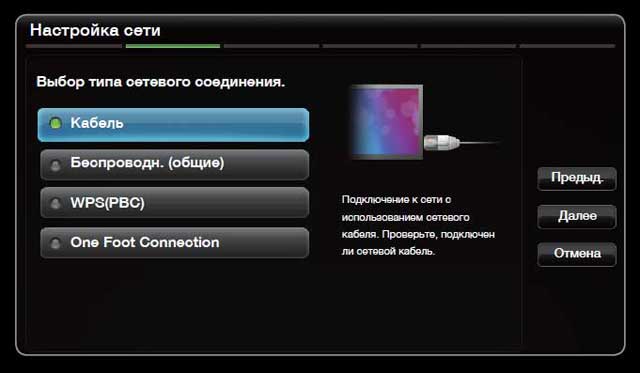

Если не получилось настроить подключение в автоматическом режиме, выберите пунк ручной настройки (этот пункт используется так же, если у вас статический IP). Для начала вам нужно будет узнать свойства вашего интернет-подключения. Эту информацию можно получить у вашего интернет провайдера, в вашем договоре на оказание услуг сети или посмотреть в свойствах соединения. На примере Висты свойства можно посмотреть следующим образом.
- Щелкните правой кнопкой мыши на значке сети в правом нижнем углу экрана монитора и выберите пункт «Центр управления сетями и общим доступом»
- В открывшемся окне выберите «Просмотр состояния»
- На закладке «Состояние» нажмите на пункт «Сведения».
Ручная настройка подключения
- Выполните первые два пункта из раздела автоматическая настройка
- Выберите пункт Настройка IP на экране проверки сети
- Установите для параметра Режим IP значение Ручной
- Используя кнопки со стрелками на пульте ДУ и цифровые кнопки, введите необходимые данные
- По окончании нажмите кнопку ОК
- На этом ручная настройка закончена

Беспроводное подключение
После подключения беспроводного адаптера Wi-Fi к телевизору обязательно выключите и включите заново телевизор. Иначе телевизор не сможет распознать ваш адаптер.
Существует пять способов настройки подключения телевизора Samsung к интернету. Давайте их рассмотрим по порядку.
Автоматическая настройка сети
1. В меню Настройки сети
выберите пункт Беспроводная
2. Телевизор просканирует все доступные беспроводные сети и покажет их список
3. В списке выберите вашу сеть и нажмите кнопку ENTER
.
Если для вашего роутера выбран режим скрытия (невидимый), то выберите параметр Добавить сеть
и введите значения Имя сети (SSID)
и Ключ безопасности
. Эти настройки указываются в вашем маршрутизаторе. Если для вашего роутера настроена защита, то во время настройки у вас появится всплывающее окно Защита
. Введитев этом окне ваш ключ безопасности и нажмите Далее
.
4. Все. На этом автоматическая настройка беспроводной сети закончена.

Ручная настройка
Как уже писалось ранее, ручная настройка сети понадобится в случае, если у вас статический IP-адрес. Как узнать необходимые значения написано в настройках кабельного подключения.
1. Проделайте все пункты из автоматической настройки
2. Выберите пункт Настройки IP
на экране проверки сети и установите значение Ручной
.
3. Используя кнопки со стрелками на пульте ДУ и цифровые кнопки, введите необходимые данные
4. По окончании нажмите кнопку ОК
5. На этом ручная настройка закончена
Настройка сети с использованием WPS (PBC)
Этот вид настройки сети можно использовать, если на вашем роутере (маршрутизаторе) имеется кнопка PBC (WPS)
1. На экране настройки сети выберите пункт WPC (PBC)
2. Нажмите кнопку WPS (PBC) на вашем роутере и удерживайте ее в течении приблизительно двух минут. Все значения, необходимые для настройки соединения, телевизор получит автоматически
3. На этом настройка закончена
Настройка сети с использованием функции (One Foot Connection)
Функция OFC обеспечивает простой способ подключения телевизора Samsung к роутеру Samsung. Ограничением данного подключения является то, что роутер должен находиться на расстоянии не более 25 сантиметров от вашего телевизора.
1. Пройдите в меню Настройки сети
2. Выберите пункт One Foot Connection
3. Дождитесь автоматического установления соединения
4. На этом настройка окончена
Настройка сети при помощи функции Plug & Access
Для данного метода вам дополнительно понадобится запоминающее устройство USB. Учтите, что не все модели роутеров поддерживают функцию Plug & Access.
Включите беспроводной маршрутизатор и телевизор.
1. Вставьте запоминающее устройство USB в беспроводной маршрутизатор.
2. Samsung и проверьте состояние индикатора точки доступа (мигает >включен).
3. Затем извлеките устройство USB и вставьте в телевизор Samsung.
4. Дождитесь автоматического установления соединения.
5. На этом настройка окончена.
На этом моменте мы сегодня и закончим разговор о том, как подключить телевизор к интернету. Выбор способа подключения зависит от вас, я же предпочитаю кабельное подключение. Оно намного проще в настройке и обеспечивает более надежную связь. Все таки телевизор это не ноутбук, с которым можно без проблем перемещаться по квартире.
Дополнение:
Если ваш телевизор не имеет встроенного модуля Wi-Fi, но поддерживает подключение внешнего – советуем вам обратить внимание на беспроводной адаптер .
Дополнение №2
Большинство проблем подключения, описанных в комментариях к статье, связаны с отсутствием роутера (точки доступа, маршрутизатора). После подключения и настройки роутера, интернет будет доступен для всех ваших устройств. Для подключения смарт телевизоров можно рассмотреть вот
Smart TV Samsung – одна из лучших технологий доступа к услугам интерактивного цифрового телевидения. Появление этой технологии на телевизорах Samsung – примета зрелости телевещания, перехода его на новые принципы, связующие воедино достижения компьютеризации и телевидения. Покупка такого устройства – большое событие для каждой семьи и каждого отдельного человека.
Теперь, используя обыкновенный телевизионный приемник, нетрудно приобщиться к огромным медиа-ресурсам глобальной сети, насчитывающей миллиарды кинофильмов, обучающих и информационных роликов и прочих элементов видеоконтента. Сразу после приобретения цифрового телевизора перед его владельцем встает вопрос: как настроить на телевизоре «Самсунг» сервис Смарт ТВ?
Настройке iptv на телевизоре Samsung Smart TV и посвящена наша небольшая заметка.
Настроить iptv на телевизоре Samsung Smart TV означает не только обеспечить себе доступ ко всем сервисам интерактивного телевидения и его многочисленным каналам. Перед пользователем раскрываются и другие, не менее впечатляющие перспективы. Например, возможность использования телевизионного приемника для доступа к социальным сетям и интернет-страницам. Фактически, не вставая с дивана, можно взаимодействовать со всеми ресурсами глобальной сети, без необходимости задействовать для этой цели персональный компьютер. Однако перейдем от слов к делу, а для начала посмотрим, какие затруднения встают перед каждым, кто захочет приступить к настройке своего новенького аппарата. В первую очередь необходимо точно знать, какой серии телеприемников принадлежит ваше Samsung-устройство. Таких серий несколько:
- Серия С.
- Серия H.
- Серия 5.
- Серия 6.
- Серия D.
И другие. Ниже мы приводим конкретные настройки для каждой такой модели, сейчас же обсудим особенности типа подключения.
Типы подключения
Настройка Smart TV напрямую зависит от типа подключения. На самом деле выбор невелик: имеет место либо проводное подключение посредством оптоволоконного кабеля, либо беспроводное подключение через модуль WiFi. Подключить iptv можно и так и этак.
При этом (если используется сразу два типа) одно из подключений будет основным, а другое второстепенным. Какое из них сделать основным, решает опыт. Нужно оценить качество и устойчивость сигнала сначала на одном, а затем на другом и выбрать то из них, которое обеспечивает лучшее и наиболее стабильное вещание.
 Впрочем, этот рецепт носит почти умозрительный характер. Дело в том, что только кабельное соединение приемника с сетью способно обеспечить скорость приема передачи информации не менее 5Мб/сек. И только если ваш вайфай подключен к очень мощному источнику сигнала, становится возможным качественный беспроводной показ видео.
Впрочем, этот рецепт носит почти умозрительный характер. Дело в том, что только кабельное соединение приемника с сетью способно обеспечить скорость приема передачи информации не менее 5Мб/сек. И только если ваш вайфай подключен к очень мощному источнику сигнала, становится возможным качественный беспроводной показ видео.
Общий принцип подключения
Нужно иметь в виду, что кабель кроссовер в комплекте обычно отсутствует. Его нужно приобретать отдельно. В целом же инструкция того, как подключить Смарт ТВ и выполнить настройки iptv на телевизоре Samsung Smart TV любой серии, выглядит следующим образом:
- Для начала берем любой маршрутизатор и устанавливаем на нем вайфай.
- Далее соединяем ТВ-приемник и роутер кроссовером. Для этого на панели ТВ есть разъем.
- Открываем меню телевизора «Сеть» и переходим в раздел «Настройки сети».
- Дожидаемся результата окончания настроек, которые будут выполнены автоматически.
Установить беспроводной коннект можно аналогично, включив опцию DHCP и, как только телевизор обнаружит сеть роутера, ввести пароль к сети маршрутизатора. Далее настраиваем виджеты. Эта процедура зависит от серии приемника. Вот обещанные схемы установки:



